转:详解Eset Smart Security配置允许Windows远程桌面连接
很多朋友肯定和软件志一样,使用windows自带的远程桌面连接功能进行电脑的远程控制,但是在安装Eset Smart Security(以下简称ESS)后,我们会发现ESS的防火墙默认是禁止远程桌面级链接的,这是有我们就需要增加一个防火墙规则来允许Windows远程桌面连接。
一、修改ESS的防火墙过滤模式:
打开ESS主界面,点击"设置"下的"个人防火墙"进入相关设置界面:
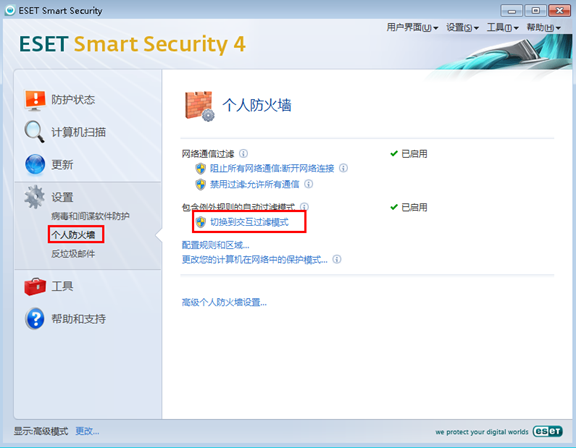
将点击"切换到交互过滤模式"来切换防火墙的过滤模式到交互过滤模式。
二、设定ESS防火墙下允许Windows远程桌面连接规则
1、继续在"设置"下的"个人防火墙"相关设置界面进行操作,切换到交互模式后界面选项会有些小变化:
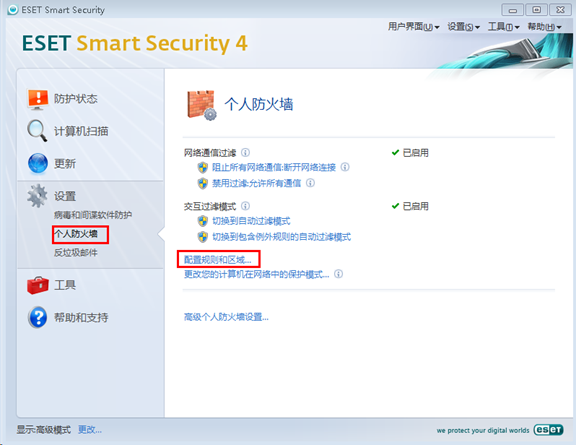
点击新增出来的"配置规则和区域"进入规则设置界面。
2、进入区域和规则设置界面后,我们只需要在"规则"下新增一个允许Windows远程桌面连接的规则就OK了:
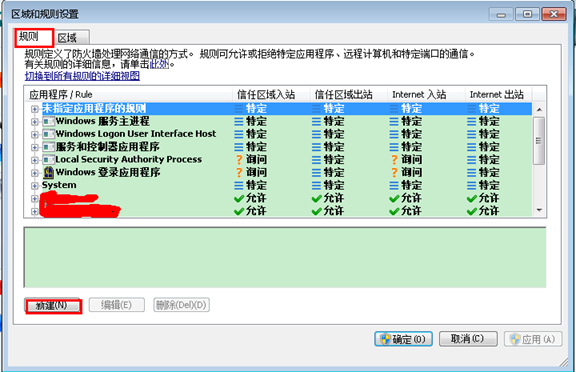
点击"新建"就能创建允许Windows远程桌面连接的规则的规则了:

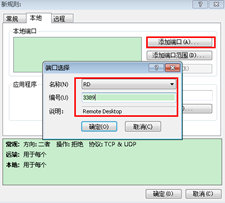

"常规"选项设置:"名称"随便写,易于识别就OK;"方向"选二者;"操作"为允许;"协议"为TCP&UDP
"本地"选项设置:"添加端口"-"编号"栏内填入远程管理端口(系统默认远程管理端口为3389)-点击"确定"
"远程"选项设置:"添加端口"-"编号"栏内填入远程管理端口(系统默认远程管理端口为3389)-点击"确定"
以上全部设置完成后点击"确定"。
3、增加规则后就能在规则列表中看到我们刚刚新增的规则了:
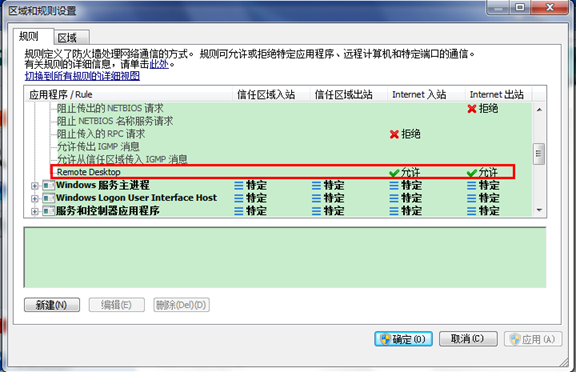
点击"应用",然后"确定"。
以上Eset Smart Security配置允许Windows远程桌面连接的设置工作就已经全部完成了,我们接下来就能无障碍地在使用Eset Smart Security的同时也使用Windows远程桌面连接了。
参考:http://www.softinn.org/win7-remote-rule-under-ess/




 浙公网安备 33010602011771号
浙公网安备 33010602011771号